Acabas de comprar tu primera iPhone. Estás encantado con tu nueva joya tecnológica pero, al no estar todavía muy familiarizado con los smartphones y otros dispositivos electrónicos, temes no saber configurar correctamente el teléfono de casa de Apple.
¡No entrar en pánico! Entiendo que tener en tus manos un smartphone de última generación, con todas esas funciones, te pueda incomodar un poco, pero te aseguro que usar y configurar un iPhone es muy fácil incluso para aquellos que no tienen una buena relación con la tecnología. . ¿No lo crees? Entonces déjame demostrártelo a través de este tutorial en como configurar iphone. ¡Entonces avísame si cambiaste de opinión al respecto!
Entonces, ¿podemos saber qué haces todavía parado ahí? Vamos: ponte cómodo, tómate todo el tiempo que necesites para concentrarte en leer los siguientes párrafos y, lo que es más importante, intenta poner en práctica los "consejos" que te daré. ¡No me queda nada por hacer más que desearles una buena lectura y buena suerte para todo!
Home
- Cómo configurar un nuevo iPhone
- Cómo configurar iPhone con PC
- Cómo configurar Internet en iPhone
- Cómo configurar iCloud en iPhone
- Cómo configurar correo y contactos en iPhone
- Cómo configurar el desbloqueo de iPhone
- Cómo configurar Siri en iPhone
- Cómo personalizar iPhone
- Cómo configurar iPhone para niños
- Cómo configurar el iPhone como nuevo
- En caso de dubbi o problema
Cómo configurar un nuevo iPhone

Primero, veamos cómo hacerlo. configuración inicial del iPhone, luego cómo realizar todos aquellos trámites necesarios luego de haber extraído el “iPhone by” de su paquete de venta.
Primero ingrese el SIM. dentro de ella, teniendo en cuenta que se puede proceder con la configuración inicial incluso en su ausencia, pero es más conveniente entrar inmediatamente y luego continuar.
Así que tómalo clip de papel de metal colocado en la tarjeta blanca que se encuentra en la caja del iPhone, insértelo en el agujero presente en el lado derecho del dispositivo, tome la Nano-SIM y acuñarlo en el de ella viviendas. Para concluir la operación, inserta el cajón en el compartimiento de la SIM y listo. Más información aquí.
Cómo hacer la configuración inicial de iPhone
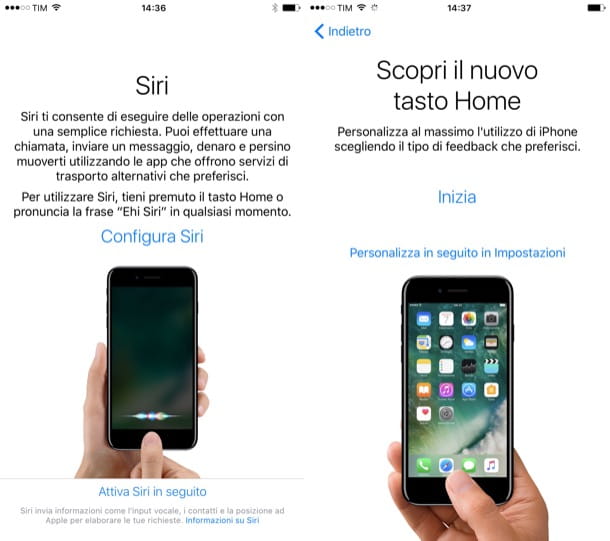
Tras encender el iPhone por primera vez, simplemente debes seguir el procedimiento guiado que aparece en pantalla para realizar la Configuración inicial de iOS.
Luego elige el idioma en el que usar el dispositivo y el País dónde estás, luego toca la entrada Tarjeta SIM y escribe il PIN desbloquear (si es necesario). Ahora elija la forma de referencia entre Mujer, Hombre o Neutro.
A continuación, intente conectarse a uno red Wi Fi, espere a que se complete la configuración y establezca el ID de la cara (O la toque ID) siguiendo las instrucciones que se muestran en la pantalla. Luego elige el código de desbloqueo configurar para asegurar su teléfono, decida si desea configurar el dispositivo como nuevosis restaurar datos de copias de seguridad de iCloud o iTunes o si importar datos de uno smartphone Android.
Entonces, inicia sesión con el tuyo ID de apple o cree uno en este momento completando el formulario correspondiente, acepte los términos y condiciones, luego elija si acepta o no el intercambio de estadísticas de uso del dispositivo con Apple y con desarrolladores externos.
Todo lo que tienes que hacer es configurar Cangrejo, Apple Pay, iCloud Llavero (que almacena y sincroniza contraseñas con Safari) e Tiempo de usoy luego comience a usar su nuevo teléfono móvil.
Para obtener más información sobre el procedimiento que he descrito brevemente en las líneas anteriores, echa un vistazo a esta página de soporte en el sitio web de Apple: allí encontrarás otra información útil sobre qué hacer.
Cómo configurar un nuevo iPhone con el viejo
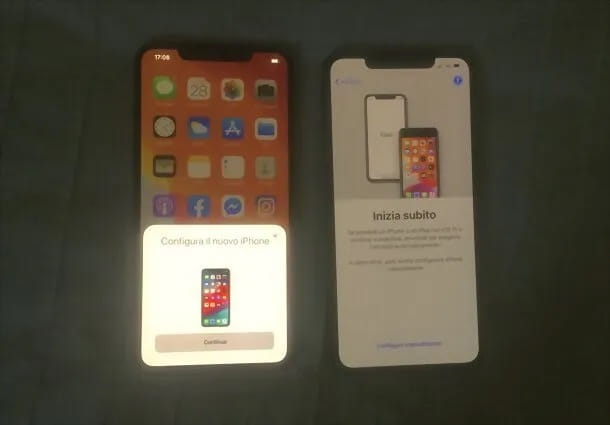
Si has decidido cambiar de modelo de iPhone y quieres realizar la configuración rápida, como mencioné anteriormente, puede seleccionarlo durante la configuración inicial de su dispositivo a través de la pantalla Empezar ahora, siempre que el antiguo iPhone esté conectado a Wi-Fi y la conectividad Bluetooth esté activada.
En este caso, simplemente acerque físicamente el nuevo dispositivo al antiguo iPhone y siga las instrucciones en pantalla, que consisten esencialmente en aceptar la solicitud de configuración del nuevo dispositivo presionando el botón Continúar y encuadrando con la cámara del nuevo iPhone laanimación presentes en la pantalla del dispositivo antiguo. Una vez hecho esto, solo tienes que esperar a que se complete la transferencia, ¡eso es todo!
Cómo configurar iPhone desde Android
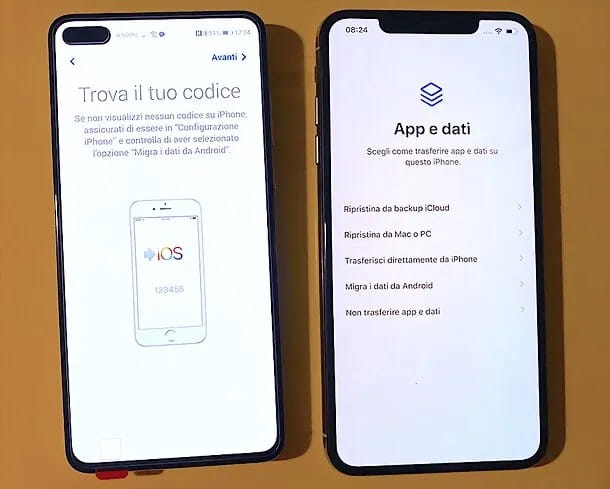
¿Quiere transferir la mayor cantidad de datos posible desde su antiguo teléfono inteligente Android a su nuevo iPhone? Entonces te alegrará saber que la aplicación fue desarrollada por Apple Ir a iOS, útil precisamente para facilitar ese trasvase de información que antes era casi imposible.
Al instalar Switch to iOS en Android, después de realizar la configuración inicial de iOS como se ve arriba y llegar a la pantalla Aplicaciones y datos, podrá seleccionar el elemento Migrar datos desde Android y fijar el Código numérico para ser insertado en la aplicación Cambiar a iOS de Android. Después de eso, solo necesita seleccionar los elementos para copiar y esperar a que se complete la transferencia de datos, y luego finalizar la configuración inicial de iOS.
Cómo configurar iPhone con PC
Si lo desea, también puede configurar su iPhone a través de su computadora, usando iTunes en PC Windows y Finder in MacOS. A continuación, descubrirá cómo.
Cómo configurar iPhone desde iTunes
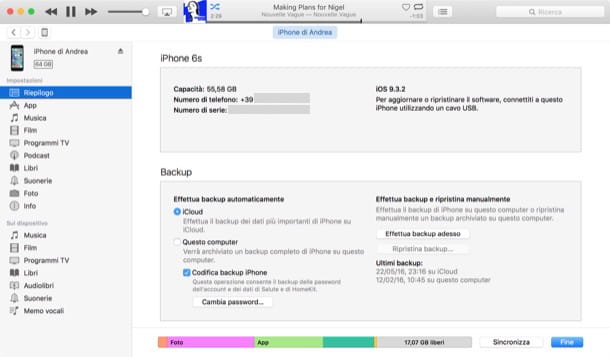
Como mencioné, es posible configurar iPhone usando iTunes, el programa multimedia de Apple para Windows que te permite gestionar dispositivos iOS desde tu ordenador y sincronizar datos con ellos.
Durante la fase de configuración inicial, en la llamada de pantalla de iOS Aplicaciones y datos, puedes pulsar sobre la opción Restaurar desde Mac o PC, útil para restaurar su teléfono usando una copia de seguridad en su computadora.
Para obtener más información, puede leer mis tutoriales sobre cómo conectar el iPhone a la PC, cómo crear copias de seguridad con iTunes (para crear copias de seguridad del iPhone en la computadora) y cómo sincronizar el iPhone con iTunes (para sincronizar videos, música y otros archivos entre la PC y la computadora). iPhone).
En general, después de conectar el iPhone a la PC, abrir iTunes y seleccionar el iPhone, debe presionar en la tarjeta Riepilogo y selecciona la tecla Restaurar copia de seguridad. Más información aquí.
Cómo configurar iPhone con Mac
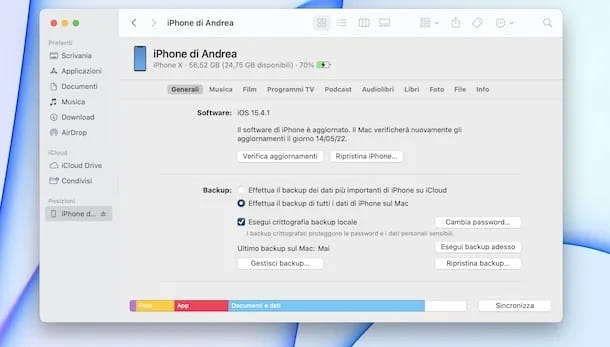
Tambien a traves de MacOS es posible realizar una operación muy similar a la vista anteriormente con iTunes. La única diferencia sustancial es que debe utilizar el Finder que posee las funciones integradas de iTunes.
Por lo demás, todo lo que tienes que hacer es presionar el botón Restaurar copia de seguridad, seleccione la copia de seguridad elegida de la lista que se muestra en la pantalla e inicie la configuración. En cualquier caso, para saber más, puedes leer mi análisis en profundidad sobre el tema.
Cómo configurar Internet en iPhone

Ahora veamos como configurar internet en iphone, para poder conectar el smartphone a una red Wi-Fi, configurar la red de datos de su operador y aprovechar la función hotspot.
En cuanto a conectarse a una red Wi-Fi, si no lo ha hecho durante la configuración inicial, acceda al menú Ajustes > WiFiascender ON el interruptor situado en correspondencia con la redacción Wi-Fi presente en la pantalla que se abre, toque en nombre de red al que desea conectarse, escriba el Contraseña acceda en el campo de texto apropiado y toque el elemento Inicie sesión.
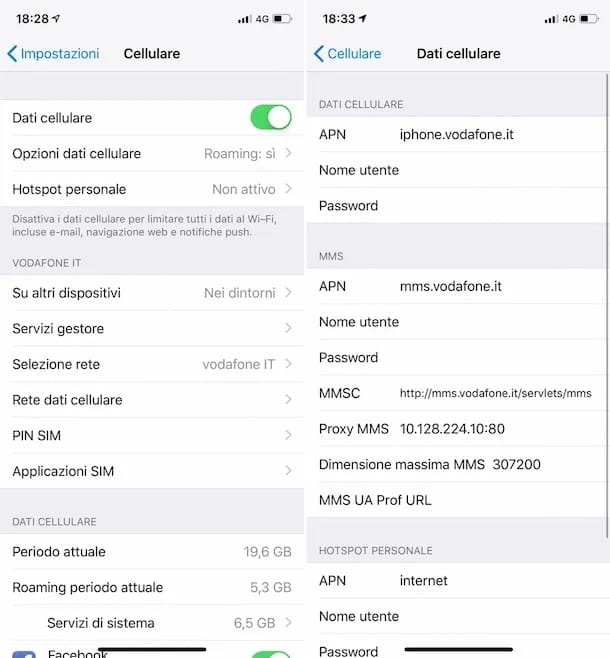
Con respecto a la red de datos, sin embargo, es necesario configurar correctamente el APN en su iPhone usando los sugeridos por su operador. Para hacer esto, vaya al menú Configuración> Celular y sube ON el interruptor junto al elemento Datos del celular.
En este punto, para configurar "manualmente" la configuración de la red de datos, seleccione el elemento Red de datos móviles ubicado en la parte inferior de la pantalla en la que se encuentra y, una vez que se muestra el panel de configuración de la conexión, configure el APN que debe usar el iPhone para conectarse a la red de su operador siguiendo las instrucciones proporcionadas por TIM, Vodafone, VIENTO e Ilíada. Si quieres más información sobre cómo configurar Internet en el iPhone y cómo conectar el iPhone a Internet, no dudes en consultar las guías que te he enlazado.
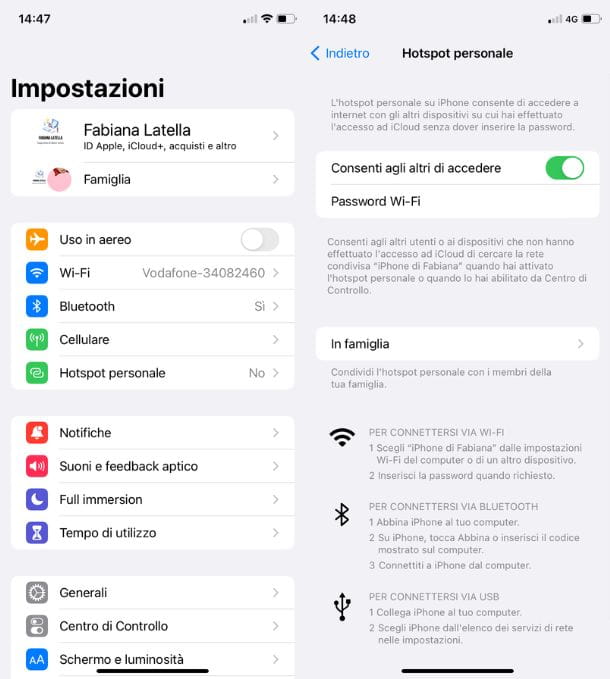
Finalmente, si desea utilizar el iPhone como módem portátil puede aprovechar la función de punto de acceso de su dispositivo. Para activarlo, vaya al menú Configuración> Punto de acceso personal y sube ON el interruptor ubicado en la pantalla que se abre.
Después de eso, decida si habilitar el punto de acceso a través de Wi-Fi, Bluetooth o por USBseleccionando la opción que prefieras. Si desea cambiar la contraseña predeterminada para conectarse a la red Wi-Fi generada por el iPhone, toque el elemento Wi-Fi Contraseña ubicada en la pantalla en la que se encuentra y proporcione, en el formulario correspondiente, la nueva clave de acceso que desea utilizar.
Para obtener más información sobre cómo configurar Internet en el iPhone y cómo usar el punto de acceso en el iPhone, le sugiero que eche un vistazo a las guías que le acabo de vincular.
Cómo configurar iCloud en iPhone
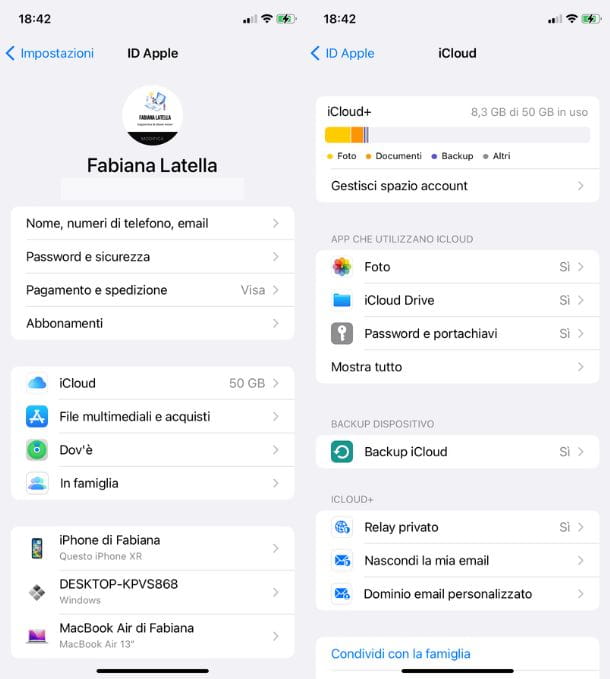
ahora venimos a configuración de iCloud, el servicio en la nube de Apple que te permite almacenar todos los datos en tus dispositivos y sincronizarlos automáticamente en todos los dispositivos asociados a tu ID de Apple.
Cuando enciende su iPhone por primera vez, y luego durante su configuración inicial, se le pide que active iCloud asociando el dispositivo con su cuenta de Apple. Si omitió este paso y desea corregirlo, vaya a Ajustes > [Tu nombre] > iCloud y asegúrese de que junto a los diversos elementos se encuentra la redacción Sí y que las palancas de cambio, a las que se puede acceder tocando el elemento Mostrar todo, se mueven hacia arriba ON.
A través de iCloud también puedes crear dioses copia de seguridad de tu iPhone (por las razones comentadas anteriormente, también en este caso es prácticamente imprescindible suscribirse a uno de los planes de pago de iCloud, dado el "peso" que pueden tener las copias de seguridad). Para activar la función de copia de seguridad de iCloud, vaya a Configuración> [Su nombre]> iCloud> Copia de seguridad de iCloudascender ON el interruptor ubicado cerca de la redacción Copia de seguridad de iCloud y luego toque el elemento Copia ahora. A partir de ahora, la copia de seguridad de iCloud se realizará automáticamente cada vez que el iPhone esté conectado a una red Wi-Fi y cargándose.
Para obtener más información sobre cómo sincronizar iCloud y cómo funciona iCloud, consulta las ideas que te acabo de vincular.
Cómo configurar correo y contactos en iPhone
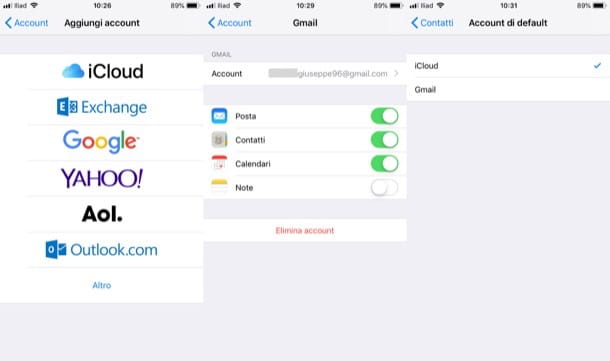
Ahora hablemos de cómo configurar el correo electrónico y los contactos en el iPhone. Si desea configurar una cuenta de correo electrónico que no sea la cuenta predeterminada de iCloud en Configuración> Correo or Ajustes > Contactos y toca los elementos Cuentas > Agregar cuenta.
En la pantalla que se abre, decide si agregar una cuenta iCloud, intercambio de microsoft, Google, Yahoo!, AOL, Outlook.com, o toque en la entrada Otros configurar una cuenta de otros proveedores utilizando los parámetros POP3/IMAP proporcionados por estos últimos. Luego inicie sesión en su cuenta (o proporcione los parámetros POP3/IMAP proporcionados por el proveedor), elija los elementos de la dirección que ha configurado que desea sincronizar con su dispositivo (p. Mande Por Correo e Contacto) y toque el elemento Ahorrar, ubicado en la parte superior derecha.
Para configurar la cuenta agregada como predeterminada, vaya a Configuración> Correo (con respecto a la sincronización de correo electrónico) o en Ajustes > Contactos (para contactos), subir Cuenta predeterminada y, en la pantalla que se abre, seleccione la cuenta que desea utilizar como predeterminada. Más información aquí.
Nota: si ha agregado una cuenta de Gmail, sepa que no es posible recibir notificaciones automáticas de los mensajes recibidos en Apple Mail. Para hacer esto, debe usar aplicaciones de terceros, como Gmail, Outlook o Airmail.
Cómo configurar el desbloqueo de iPhone
vamos ahora a configurar el desbloqueo del iPhone (a menos que ya lo haya hecho durante la configuración inicial del dispositivo). En iPhone X y modelos posteriores puede configurar el ID de la cara, es decir, desbloquear mediante reconocimiento facial, yendo a Ajustes > Face ID y código de acceso, escribiendo el código de desbloqueo del iPhone e iniciando el asistente de configuración correspondiente. Más información aquí.
Si tiene un iPhone que tiene un botón de Inicio con toque ID, puede desbloquear su dispositivo usando su huella digital. Para registrar una huella digital y usarla para desbloquear su iPhone, vaya a Configuración> Touch ID y código de acceso, ingrese el código de desbloqueo del iPhone e inicie la configuración de Touch ID siguiendo las instrucciones que aparecen en la pantalla.
Para activar el desbloqueo del iPhone mediante la huella digital, una vez que haya registrado uno, deberá asegurarse de que la palanca del interruptor ubicada al lado del elemento desbloquear iPhone ser movido ella ON. Más información aquí.
En cuanto al código de desbloqueo del iPhone, si quieres cambiarlo tienes que ir al menú Ajustes > Face ID y código de acceso (o Touch ID y código or Código de desbloqueo), toque el elemento Cambiar el codigo, ingrese el código actual, proporcione el nuevo (escribiéndolo dos veces) y espere a que se guarde la configuración. Más información aquí.
Cómo configurar Siri en iPhone
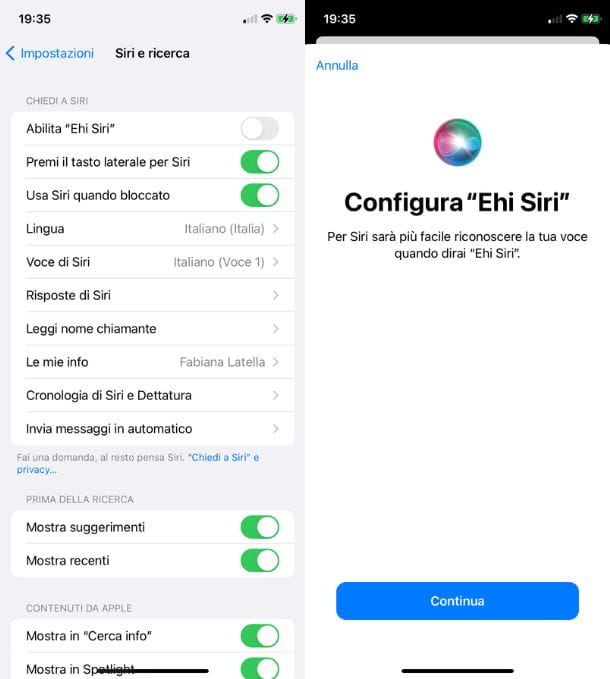
Si no lo activó durante la configuración inicial Cangrejo, el asistente de voz de Apple, puedes arreglarlo en cualquier momento. Para activar Siri, ve al menú Configuración> Siri y búsqueda y sube ON las palancas relativas a las opciones Habilitar "Oye Siri", Presiona el botón lateral para Siri e Usar Siri cuando está bloqueado.
Si ha decidido habilitar Hola Siri que le permite invocar a Siri a través de la voz, para configurar esta función, después de continuar ON el interruptor relativo, debe presionar el botón Continúar presente en la pantalla de configuración, pronuncie las frases que aparecen en la pantalla y toque el elemento final.
Te recuerdo que, una vez que hayas configurado Siri, puedes llamarlo manteniendo pulsada la tecla botón lateral (O la Botón de inicio, en iPhones con un botón de inicio físico) o usando el comando de voz "¡Vaca!". Para obtener más información sobre el uso de Siri, no dudes en leer la guía que te acabo de vincular.
Cómo personalizar iPhone
Después de configurar los ajustes principales de su "iPhone by", le gustaría saber como personalizar iphone cambiar su fondo de pantalla, cambiar la posición de los iconos en la pantalla de inicio y personalizar los tonos de llamada? No hay problema: a continuación encontrará explicado cómo hacerlo.
para cambiarlo fondo del iPhone, ve al menú Ajustes > Fondo de pantalla > Agregar nuevo fondo de pantalla, luego comience a configurar su nueva pantalla de bloqueo a través de las diversas configuraciones que aparecen. Con la actualización a iOS 16, de hecho, puedes personalizar muchos más elementos que en el pasado y elegir si optar por un ajuste preestablecido o generar tus capturas de pantalla desde cero. Encontrarás exactamente cómo hacerlo en mi tutorial sobre cómo cambiar el fondo de pantalla del iPhone, ya sea que tengas iOS 16 o una versión anterior.
Si desea personalizar el ícono en el iPhone, luego cambie su disposición y organícelos en carpetas, sepa que puede hacerlo de manera bastante simple. Para mover iconos, mantenga el dedo presionado durante unos segundos sobre uno de ellos y seleccione el elemento Cambia tu pantalla de inicio del menú que se abre. Alternativamente, continúe sosteniendo un poco más o (solo hacia arriba) iOS 14 y posteriores) mantenga presionado un espacio vacío en la pantalla de inicio durante unos segundos. Cuando veas que todos empiezan a "bailar", mantén pulsado el dedo sobre el icono que quieras mover y arrástralo hasta la posición deseada. Luego presione en cualquier lugar de la pantalla o en el elemento final para guardar los cambios realizados.
organizar iconos en carpetas, mantenga el dedo presionado en el ícono de una aplicación, de modo que todos los íconos en la pantalla de inicio comiencen a "vibrar", arrastre el ícono de una aplicación a otra (también puede seleccionar varias aplicaciones manteniendo presionado el dedo sobre una aplicación y luego una sola vez). tocando otros iconos). Luego presione en la entrada final para guardar los cambios realizados. Sencillo, ¿verdad?
One también está disponible en iOS 14 y versiones posteriores biblioteca de aplicaciones, en la última página de la pantalla de inicio, que contiene la lista de todas las aplicaciones instaladas en el teléfono organizadas automáticamente en carpetas. Si lo desea, también puede ver las aplicaciones solo dentro de este último y no en la pantalla de inicio. Para obtener más información sobre cómo mover íconos en iPhone y cómo organizar aplicaciones en iPhone, lea las guías que acabo de vincular.
Si lo desea personalizar tonos de llamada en iPhone porque desea configurar uno que no sea el predeterminado, vaya al menú Configuración> Sonidos y hápticos y toque uno de los elementos relacionados con Tono de llamada, SMS más pronto o los diversos tipos de advertencias presentes. Luego elige el tono de llamada de tu agrado (ej. ápice, Top y así sucesivamente) y eso es todo.
De la sección Tienda presente en la pantalla en la que se encuentra, puede tocar el elemento Tonos de llamada en iTunes Store, para ir a la sección de iTunes Store donde hay algunos tonos de llamada de terceros que se pueden comprar a precios bastante asequibles.
Si lo desea, también puede importar tonos de llamada desde su computadora usando iTunes o, de nuevo, usando aplicaciones de terceros de las que te hablé en mi guía sobre cómo personalizar el tono de llamada del iPhone.
Cómo configurar iPhone para niños
¿Has comprado un iPhone para tu hijo y quieres saber si existe la posibilidad de configurarlo de forma adecuada para niños? Así que si el niño en cuestión tiene menos de 13 años, puede crear su propia ID de Apple con restricciones apropiadas para su edad.
Para continuar, utilizando su dispositivo Apple, puede ir a Ajustes > Familia y presiona el icono dehombrecito con el +, ubicado en la parte superior derecha. Luego presione en la entrada Crear una cuenta infantil y siga el procedimiento en pantalla para completar la operación ingresando los datos del niño y una tarjeta de crédito, licencia de conducir o documento de identidad presente en Billetera para confirmar su edad.
Una vez que se haya creado la ID de Apple para menores, puede ir y configurarla en el iPhone de su hijo utilizando el procedimiento rápido, presionando el botón botón lateral del iPhone del niño y acercando el tuyo. Cuando aparece la voz en tu iPhone Configurar nuevo [dispositivo], toque el botón Continúar y presionaicono del menor agregado previamente a la función Compartir en familia. En este punto solo tienes que completar el procedimiento configurando los controles parentales para Contacto, Tiempo de uso e preguntar para comprar (que también puedes hacer en otro momento, siempre a través de Ajustes > Compartir en familia > [Nombre del niño]) Y eso es.
Cómo configurar el iPhone como nuevo
quieres configurar el iPhone como nuevo¿Quizás porque lo vas a vender? Antes de realizar esta operación, que eliminará todos los datos del dispositivo, te aconsejo que hagas una copia de seguridad completa de los datos.
Después de eso, ve a Ajustes > General > Transferir o Borrar iPhone y toca el elemento Inicializar contenido y configuraciones, para poder inicializar el iPhone y devolverlo al estado de fábrica. A continuación, deberá escribir el código de desbloqueo del dispositivo y confirme sus intenciones, para continuar.
Una vez hecho esto, simplemente tienes que esperar a que se complete el reinicio. El trámite en cuestión también se puede realizar a través de iTunes. Para obtener más información sobre qué hacer, lea esta guía dedicada al tema.
En caso de dubbi o problema
Si aún tiene dudas sobre las operaciones a realizar para configurar mejor su iPhone, le sugiero encarecidamente que se comunique con el servicio al cliente de manzana a través de uno de los muchos canales de entre los disponibles: asistencia telefónica, asistencia online, asistencia social o asistencia en tienda.
Deprecated: Automatic conversion of false to array is deprecated in /home/soultricks.com/htdocs/php/post.php on line 606


























